2003server磁盘镜像及测试实验
server2003系统下C盘扩容
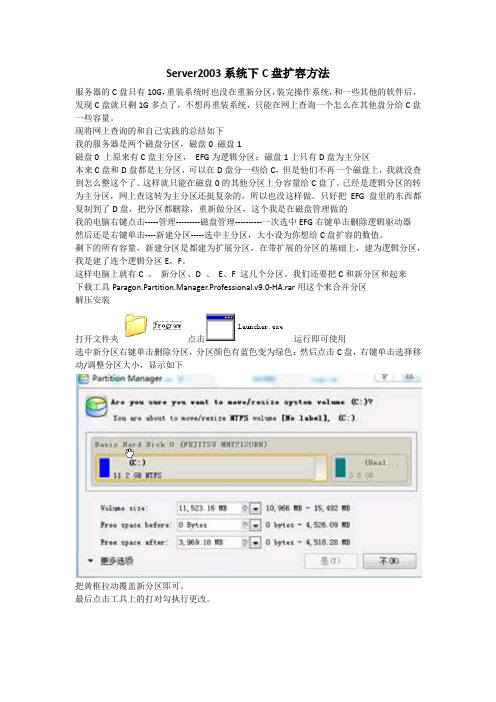
Server2003系统下C盘扩容方法
服务器的C盘只有10G,重装系统时也没在重新分区,装完操作系统,和一些其他的软件后,发现C盘就只剩1G多点了,不想再重装系统,只能在网上查询一个怎么在其他盘分给C盘一些容量。
现将网上查询的和自己实践的总结如下
我的服务器是两个磁盘分区,磁盘0 磁盘1
磁盘0 上原来有C盘主分区,EFG为逻辑分区;磁盘1上只有D盘为主分区
本来C盘和D盘都是主分区,可以在D盘分一些给C,但是他们不再一个磁盘上,我就没查到怎么整这个了。
这样就只能在磁盘0的其他分区上分容量给C盘了。
已经是逻辑分区的转为主分区,网上查这转为主分区还挺复杂的,所以也没这样做。
只好把EFG盘里的东西都复制到了D盘,把分区都删除,重新做分区,这个我是在磁盘管理做的
我的电脑右键点击-----管理---------磁盘管理----------一次选中EFG右键单击删除逻辑驱动器
然后还是右键单击----新建分区-----选中主分区,大小设为你想给C盘扩容的数值。
剩下的所有容量,新建分区是都建为扩展分区,在带扩展的分区的基础上,建为逻辑分区,我是建了连个逻辑分区E,F。
这样电脑上就有C 、新分区、D 、E、F 这几个分区。
我们还要把C和新分区和起来
下载工具Paragon.Partition.Manager.Professional.v9.0-HA.rar用这个来合并分区
解压安装
打开文件夹点击运行即可使用
选中新分区右键单击删除分区,分区颜色有蓝色变为绿色;然后点击C盘,右键单击选择移动/调整分区大小,显示如下
把黄框拉动覆盖新分区即可。
最后点击工具上的打对勾执行更改。
windows_server_2003_之_硬盘安装图文详解
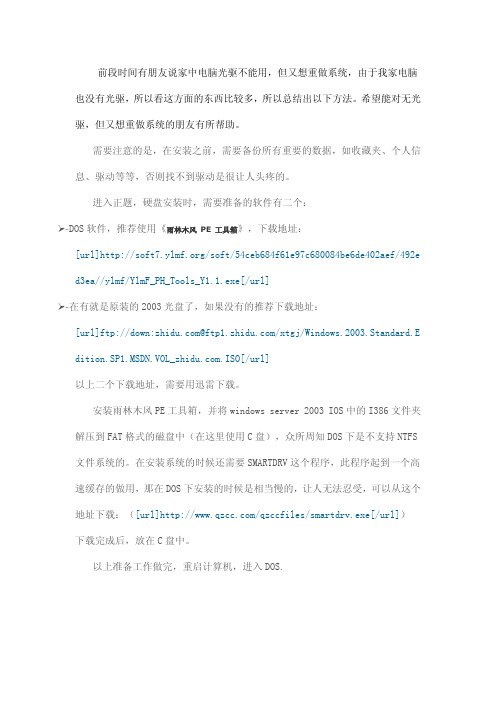
直接在命令行下输入 C:便可切换到 C 盘,使用 SMARTDRV 命令(使用完不会 有任何提示)
进入 I386 文件夹内使用命令 CD I386
使用 WINNT 命令开始安装
确认安装路径,回车继续。
复制文件,复制时间比较长,需要耐心等待。复制完成后重启计算机。
进入安装界面:回车继续
授权协议,F8 继续
前段时间有朋友说家中电脑光驱不能用,但又想重做系统,由于我家电脑 也没有光驱,所以看这方面的东西比较多,所以总结出以下方法。希望能对无光 驱,但又想重做系统的朋友有所帮助。 需要注意的是,在安装之前,需要备份所有重要的数据,如收藏夹、个人信 息、驱动等等,否则找不到驱动是很让人头疼的。 进入正题,硬盘安装时,需要准备的软件有二个: DOS 软件,推荐使用《雨林木风
安装完成
到此就以经成功的安装了 Windows server 2003 系统,只要将自己先前备份 的驱动导入,就万事大吉了!!
注:此方法同样可以安装 XP 操作系统。
下面简述自己从硬盘安装 windows 2003 server 的过程: 首先,记住 cdkey: DF74D-TWR86-D3F4v-M8D8J-WTT7M
第二步,下载一个 windows 2003 server 的安装文件 ISO 格式; 第三步, 用虚拟光驱将其中 windows/TENT/I386 文件解压到系统盘外的其他分区的根目录下。 其中有 smartdrv.exe,winnt.exe; 第四步,下载并安装矮人 dos 工具箱,推荐 4.2 正式版; 第五步,重启电脑进入矮人工具箱,先进入 i386 中运行 smartdrv.exe ,格式化系统盘,format c:/q, 进入 i386,运行 winnt.exe,开始安装系统,安装到 c 盘,期间可能提示 c 盘有用到的文件,不用理他,继 续安装即可。 上述步骤参考了网友的资料,这里只是记录自己的安装过程,希望对没有光驱的朋友有所帮助。
win2003 IIS6.0+SQL2000 OYY建站渗透实验
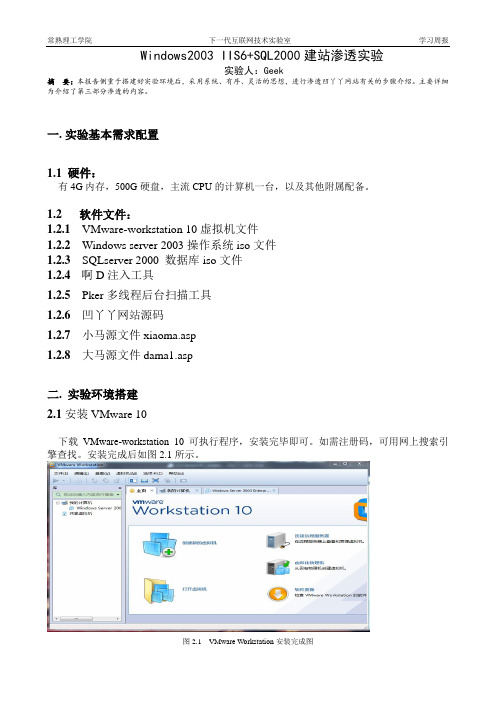
Windows2003 IIS6+SQL2000建站渗透实验实验人:Geek摘要:本报告侧重于搭建好实验环境后,采用系统、有序、灵活的思想,进行渗透凹丫丫网站有关的步骤介绍。
主要详细为介绍了第三部分渗透的内容。
一.实验基本需求配置1.1 硬件:有4G内存,500G硬盘,主流CPU的计算机一台,以及其他附属配备。
1.2 软件文件:1.2.1VMware-workstation 10虚拟机文件1.2.2Windows server 2003操作系统iso文件1.2.3SQLserver 2000 数据库iso文件1.2.4啊D注入工具1.2.5 Pker多线程后台扫描工具1.2.6 凹丫丫网站源码1.2.7小马源文件xiaoma.asp1.2.8大马源文件dama1.asp二. 实验环境搭建2.1安装VMware 10下载VMware-workstation 10可执行程序,安装完毕即可。
如需注册码,可用网上搜索引擎查找。
安装完成后如图2.1所示。
图2.1 VMware Workstation安装完成图2.2安装Windows server 2003操作系统下载Windows server 2003操作系统iso文件,放在熟知的磁盘根目录下;然后打开VMware10 ——创建新的虚拟机,选择典型配置,按照安装向导完成即可。
可先参看百度经验教程再完成安装。
如果Windows server 2003需要激活码,可去网上百度查找。
这一过程可能要较长时间,要耐心等候。
建立好Windows server 2003虚拟机如图2.2所示:图2.2 Windows server 2003操作系统安装完成图2.3 安装IIS服务器组件(前注:下面有让自己把动态IP改为静态IP,这里可以事先设置好。
自己可以运行输入cmd,然后输入ipconfig/all,查看当前的连接设置,来设置自己的固定IP及DNS地址。
)2.3.1打开安装好的Windows server 2003,然后依次按照:开始-控制面板-添加或删除程序-添加/删除windows组件,进入添加IIS组件的安装。
Windows 2003动态磁盘转换
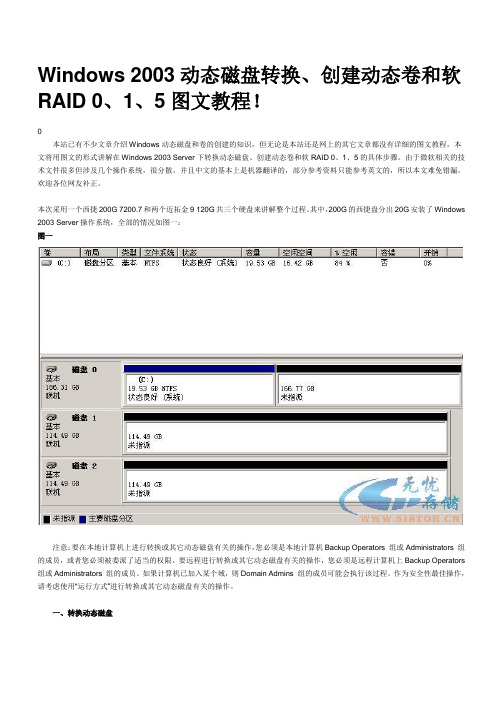
Windows 2003动态磁盘转换、创建动态卷和软RAID 0、1、5图文教程!本站已有不少文章介绍Windows动态磁盘和卷的创建的知识,但无论是本站还是网上的其它文章都没有详细的图文教程,本文将用图文的形式讲解在Windows 2003 Server下转换动态磁盘、创建动态卷和软RAID 0、1、5的具体步骤。
由于微软相关的技术文件很多但涉及几个操作系统,很分散,并且中文的基本上是机器翻译的,部分参考资料只能参考英文的,所以本文难免错漏,欢迎各位网友补正。
本次采用一个西捷200G 7200.7和两个迈拓金9 120G共三个硬盘来讲解整个过程。
其中,200G的西捷盘分出20G安装了Windows 2003 Server操作系统,全部的情况如图一:图一注意:要在本地计算机上进行转换或其它动态磁盘有关的操作,您必须是本地计算机Backup Operators 组或Administrators 组的成员,或者您必须被委派了适当的权限。
要远程进行转换或其它动态磁盘有关的操作,您必须是远程计算机上Backup Operators 组或Administrators 组的成员。
如果计算机已加入某个域,则Domain Admins 组的成员可能会执行该过程。
作为安全性最佳操作,请考虑使用“运行方式”进行转换或其它动态磁盘有关的操作。
一、转换动态磁盘要创建卷,首先要将基本磁盘转换为动态磁盘,转换前必须保证要转换的磁盘的尾部有1M的空间没有被使用,否则将不能转换;注意:转换的过程是不可逆的,就是将基本磁盘转换为动态磁盘,磁盘上原来的文件系统和文件将会保留,但如果要将动态磁盘转换为基本磁盘,则需要删除要转换的硬盘上的全部卷(数据当然就没有了)然后才能转换为基本磁盘。
图二图三图四图五在要转换的磁盘上按右键,选择弹出的菜单上的转换到动态磁盘(图二),会弹出选择要转换的基本磁盘的窗口,窗口中列出了本机的全部基本磁盘,通过勾选磁盘前面的复选框来选择要转换的磁盘(图三),选择完成后按确定(在转换完成前的任何步骤都可以按取消或否按钮来终止转换操作),弹出要转换的磁盘窗口(图四),在窗口中显示刚才选定的全部磁盘的情况,你可以点选任一个磁盘后按窗口下部的详细信息来显示磁盘的更详细的情况。
Windows Server 2003的四种安装方式详解

软考网络工程师实验指南(一)Windows Server2003的四种安装方式【实验说明】Windows Server2003支持多种安装方式,共五种。
光盘安装是最常见的安装方式,也是最简单的方式;网络安装方式也很简单,只需要把整张光盘的内容复制到服务器端的一个共享文件夹中,然后客户端访问这个文件夹执行安装即可,当然,这种方式的前提需要有一台服务器以及客户端必须有办法访问到服务器端,比如,客户端至少有一个小型操作系统;无人参与安装比较常用,比如大家平时用的番茄花园深度等操作系统大多数采用无人安装技术,在安装过程中只需要少量操作甚至无需干涉。
当然,安装之前需要创建无应答文件unattend.txt,无人值守安装可以与光盘网络等其他安装方式结合起来使用;磁盘复制安装适用于多台相同计算机安装环境,比如机房网吧等,可以节省大量装机时间,只需要安装完操作系统重新生成一下SID即可;最后一种安装方式就是微软的远程安装,用到RIS这个软件,这种安装方式前期准备相对复杂,但是非常适合安装大量机器,可以做到事半功倍的效果。
当然条件也比较苛刻,比如需要客户端网卡支持BootROM,服务器端要配置活动目录、DNS、DHCP 等。
本实验将完全演示前四种安装方式,既光盘安装、网络安装、无应答安装、磁盘复制安装方式,由于远程安装相对来说比较复杂,可以独立成章,将在后面的章节中介绍。
【所需软件】1、VMware Workstation6.5英文正式版2、Windows Server2003SP2企业版原版光盘镜像【实验步骤】一、用VMWare创建一台虚拟机光盘安装最简单也是最基本的,其它安装方式只是在安装初期略有不同,其后的安装步骤与光盘安装相同,虽然简单,但是需要完全掌握。
1、新建虚拟机由于是这个系列文章的第一篇,所以,简单讲解一下VMWare使用,后面的文章将不会涉及。
1)File-New-Virtual Machine新建虚拟主机。
《网络操作系统》实验指导书(熊向群)
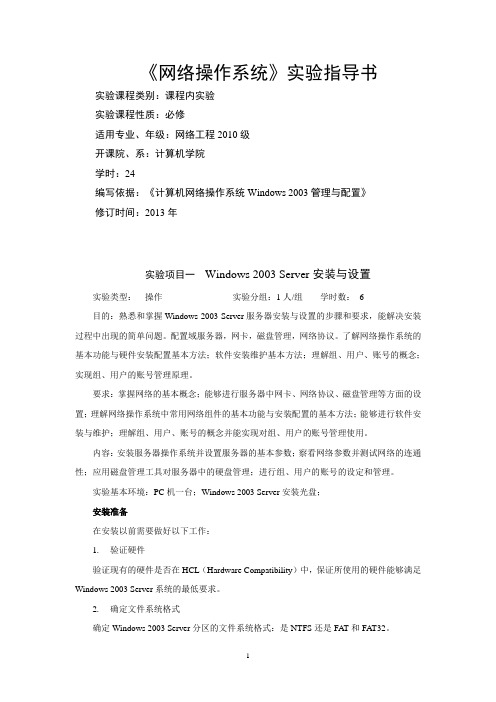
《网络操作系统》实验指导书实验课程类别:课程内实验实验课程性质:必修适用专业、年级:网络工程2010级开课院、系:计算机学院学时:24编写依据:《计算机网络操作系统Windows 2003管理与配置》修订时间:2013年实验项目一Windows 2003 Server安装与设置实验类型:操作实验分组:1人/组学时数:6目的:熟悉和掌握Windows 2003 Server服务器安装与设置的步骤和要求,能解决安装过程中出现的简单问题。
配置域服务器,网卡,磁盘管理,网络协议。
了解网络操作系统的基本功能与硬件安装配置基本方法;软件安装维护基本方法;理解组、用户、账号的概念;实现组、用户的账号管理原理。
要求:掌握网络的基本概念;能够进行服务器中网卡、网络协议、磁盘管理等方面的设置;理解网络操作系统中常用网络组件的基本功能与安装配置的基本方法;能够进行软件安装与维护;理解组、用户、账号的概念并能实现对组、用户的账号管理使用。
内容:安装服务器操作系统并设置服务器的基本参数;察看网络参数并测试网络的连通性;应用磁盘管理工具对服务器中的硬盘管理;进行组、用户的账号的设定和管理。
实验基本环境:PC机一台;Windows 2003 Server安装光盘;安装准备在安装以前需要做好以下工作:1.验证硬件验证现有的硬件是否在HCL(Hardware Compatibility)中,保证所使用的硬件能够满足Windows 2003 Server系统的最低要求。
2.确定文件系统格式确定Windows 2003 Server分区的文件系统格式:是NTFS还是FAT和FAT32。
3.确定许可模式确定使用的许可模式:是每客户许可还是每服务器许可。
4.确定是加入域还是工作组确定要加入域还是工作组,并且确定名称。
如果网络中已经有其他的服务器,安装时可以选择域的模式。
如果加入域,还要确保已经记下要加入的域名,在安装时需要这个名称,确保有一个计算机帐号和相应的权限。
在VMware-Workstation中安装Windows-server-2003-过程详细图文教程
在VMware Workstation中安装Windows server 2003 过程详细图文教程
注意:在虚拟机中安装操作系统时请先确认您已经正确安装了虚拟机软件,本实例用的虚拟机是VMware Workstation。
1、启动虚拟机软件
2、新建虚拟机
3、这里保持默认即可,也可选择第二项对初学者第一项即可。
4、选择第二项并选择光盘镜像文件的存放位置(注意:如果虚拟机不能自动识别出光盘镜像文件是哪种操作系统,下一步会让创建者选择操作系统的类型(一定选择和光盘镜像文件一样的,比如光盘镜像文件是Windows server 2003 x64位的那么就不能选择Windows server 2003 x32的如果选择错误会有错误的提示),然后根据提示操作即可)
5、如下图所示,此步可以略过,在安装过程中输入序列号,并在安装完成后设置登陆密码。
6、输入虚拟机的名字与虚拟机文件的存放位置。
7、如下图所示,根据实际的需要可以更改硬盘的大小,这里保持默认即可。
8、如下图所示:点击完成后会自动启动虚拟机。
9、输入用户姓名与单位名称。
10、输入产品密钥。
11、安装VMware 工具这样就可以模仿真实的物理机了,并且可以从物理机中直接拖拽文件到虚拟机中。
12、创建快照,这样可以在系统中病毒、木马或操作失误时恢复到一个干净的系统。
13、如下图所示,可以更改虚拟机的硬件,对于虚拟机的内存、硬盘大小等都可以在这里修改。
对于我描述的比较模糊的,(本文出自“李亚光”博客)欢迎大家发评论探讨。
DELL 3M ISO 安装Server 2003系统图解
3M iso方法安装Windows server 2003系统本文档介绍了在不使用Dell Open Manage Server Assistant (DOSA) 光盘引导的情况下,如何安装Windows 2003 Server 到您的Dell PowerEdge PE2950服务器上。
这个过程需要大约45 到60 分钟。
*通常不使用Dell Open Manage Server Assistant 光盘引导安装主要是基于以下一些原因:1,使用Dell引导光盘安装, 将会删去硬盘上的原有分区;导致数据丢失2,没有软驱,软盘设备来加载驱动步骤1. 此方法安装需满足以下条件:1,服务器安装Windows server 2003 操作系统,其他系统不适用。
2,服务器本身内置为IDE光驱(对Sata,USB光驱不适用)步骤2. 安装前的准备1,获取ISO 文件可以从输入用户名:dellcare 密码:dell2008 左侧“我的文件夹”----“ISO 镜像光盘”里找到自己服务器对应的ISO下载。
下载后,确保和原始文件大小一致,3M。
2,刻录ISO镜像可以从输入用户名:dellcare 密码:dell2008 左侧“我的文件夹”----“常用工具软件”里下载Nero 8.0 精简绿色版,刻录如下:1)解压下载好的Nero 8.0,运行NeroPortable.exe2)点击左下“Nero express”3)选择“映像,项目,复制”之后点击右边的“光盘映像或选择的项目”然后浏览ISO 镜像文件,4)浏览ISO文件的位置5)展开左侧小箭头,选择4X(推荐),8X速度刻录步骤3. 开始安装1)将服务器光驱设置第一启动,硬盘第二(设置好以后保存退出即可)2)服务器重启,将刻录好的3M iso放入光驱3)如果有提示Boot error提示,请敲回车ENTER 键跳过4)出现Boot menu 图形菜单,稍微等10秒钟,将3M iso光盘替换成2003系统光盘,将光盘移动到CD-ROM选项,敲回车安装。
windowsserver2003系统的管理和配置
项目工作过程拆分任务实施工作单进入安装界面进行选择,有三个选项,选择“现在安装弹出微软的安装许可协议,只有同意才能继续进行,按F8进入到硬盘分区界面,第一次安装系统时磁盘(硬盘)没有分区,要先进行分区,把光在箭头处输入这个分区的容量后按enter,(按照任务要求进行输入)注意容量的单位是MB(注意MB和GB之间的换算,1GB = 1024MB)箭头所指的地方就是我们刚才创建的分区,这时可以直接在这个分区上安装系统了。
另一种情况是如果硬盘上已经有分区,这时你要自己决定在哪个分区上安装系统格式化硬盘进行中……系统正在从系统光盘往硬盘里复制重要的系统文件。
系统首次启动,需要几分钟的时间等待。
进入到窗口化的安装界面,这个过程还需要设置一些选项,大概需要、输入你的姓名和单位名称,按照任务要求进行输入。
、输入微软授权的序列号,如果你购买的是正版系统,会有一个序列号。
、输入计算机的名字和系统管理员的密码(系administrator )按照任务要求进行输入。
、设置系统的日期和时间以及所在的时区。
、设置系统的工作组名称,如果要加入域,则要设置域的名称,入。
、经过短暂的等待,整个系统已经安装完毕。
通过组合键任务工作单选择虚拟硬盘的类型。
硬盘添加成功后,power on启动虚拟机。
进入系统后,打开我的电脑查看硬盘的信息。
、把刚才添加的四个硬盘都选上,都升级为动态磁盘,为架设磁盘阵列(准备。
这时系统已经识别了这四块硬盘,每块硬盘的容量是2GB 硬盘还没有分区,还不能正常使用。
弹出新建卷的向导,点击“下一步”选择动态磁盘的类型,我们首先创建RAID 1磁盘1已经添加到镜像卷阵列当中,我们再把磁盘2添加进去,需要对卷进行格式化,文件系统必须要选择NTFS,把执行快速格式化查看磁盘阵列创建的结果删除卷的操作删除前一定要备份卷上的数据,否则删除卷以后,原来卷上的数据就会全部丢失,删除RAID5 至少选择三个或三个以上磁盘,我们四个磁盘都选上来组建配置成功,查看磁盘阵列的信息。
在Windows 2003 Server环境下磁盘管理的应用
一 【术用 j技应 】
在Wid ws 0 3S re环境 下磁盘 管理 的应用 n o 0 ev r 2
熊 炎 罗 磊
江西 南昌 304 ) 30 1 ( 江西先锋 软件职业技术学院
摘
要: 磁 盘管理是一项使用计算机 时的常规任务 ,W n o s 2 0 e v r i d w 0 3 S r e 的磁盘 管理任务是 以一组磁盘 管理应用程序 的形 式提 供给用户的 ,它们位 于 “ 计算
3磁盘 管理 的应用
3 1打 开 “ 盘 管理 ” . 磁
在 Wn os ,进行 盘符更 换必 须用到 “ 盘管理 ”这个 功能 : idw 中 磁 单击 “ 开始 一控 制面 板一 管理工 具 一计算 机管 理 ”,这个 时候 就会弹 出一 个 的 “ 算机 管理 ”窗 口。选 中左边 窗格 的 “ 计 磁盘 管 理 ”并 单击 ,在 右边 窗格 中就看 到这 台电脑所 有磁 盘情 况 。 3 2 改变硬盘 盘符 . 这 里 我们 选 中硬 盘G ,右 击 之后 在弹 出菜单 中选 择 “ 改驱 动器 名称 更 和路 径 ”。在 弹 出的对 话框 中单 击 “ 改 ”按 钮 ,弹 出 “ 改驱 动器 号和 更 更 路径 ”对 话框 ,点 选 “ 指派 以下 驱动 器 ”,再 单击 右面 的下 拉按 钮 ,选择
讲 的几种 调度 算法 相 比,其 平均 寻道 距 离较大 。故FF 算法 仅适 用于 请求 CS 磁盘 io / 的进程 数 目较 少 的场合 。 12最短 寻道 时间优 先 (SF . ST )
该 算法选 择 这样 的进程 ,其 要求 访问 的磁道 与 当前磁 头所在 的磁 道距
读 写操作 成 为可 能 。这种方 法 也适用 于 小块 数据 的读 写 。但对控 制 器 的要 求较 高 ,是最难 实现 的一种 磁盘 阵列 。
- 1、下载文档前请自行甄别文档内容的完整性,平台不提供额外的编辑、内容补充、找答案等附加服务。
- 2、"仅部分预览"的文档,不可在线预览部分如存在完整性等问题,可反馈申请退款(可完整预览的文档不适用该条件!)。
- 3、如文档侵犯您的权益,请联系客服反馈,我们会尽快为您处理(人工客服工作时间:9:00-18:30)。
打开C:\boot.ini文件,将[operating systems]项目下的
multi(0)disk(0)rdisk(0)partition(1)\WINDOWS="Windows Server 2003, Enterprise" /noexecute=optout /fastdetect复制,在下面粘贴。
将其中的rdisk(0)改为rdisk(1)就代表从第二块硬盘上启动。
保存。
为了区分,,将第二条提示语句改名称。
演示:原来的磁盘损坏,关闭2003后,将第一块磁盘删除。
此时重启用的是第一个选择项完成的,说明镜像做成功了,因为原来的系统损坏,此时系统仍然能够启动成功。
演示完成后,将第一块磁盘重新加载上,利用第二个选项启动系统,然后进入磁盘管理控制台,单击有问题的那块磁盘,然后选择“重新激活”,则重新建立镜像磁盘。
此时,选择第一块硬盘时,此时不会抱错,直接从镜像盘启动。
启动后,在磁盘管理里查看。
boot.ini在默认的情况下加载的是/fastdetect参数,表示启动时不检查串行口和并行口。
其实我们可以更改为其它参数,更改时首先在“boot.ini”中选择需要更改的系统列表,随后将该系统中的参数/fastdetect改为相应的参数值即可。
以后再启动该系统就会加载一些设置信息或画面。
我们以可以在“系统配置实用程序”中对一些参数进行设置,切换到“boot.ini”选项,先选中需要更改的系统,随后在“启动选项”下端勾选需要的启动参数即可,此对几个常用参数加以说明:
SAFEBOOT:安全启动,只启动
HKLM\System\CurrentControlSetControl\SafeBoot中的驱动程序和服务,其后可跟三个参数Minimal、Network或Dsrepair。
Minimal和Network允许在网络连接下启动系统;Dsrepair要求系统从备份设备中调入活动目录的设置,还有一个选项是Minimal (AlternateShell),它让系统调入由
HKLM\System\CurrentControlSetSafeBoot\AlternateShell指定的SHELL 程序,而不使用默认的Explorer。
/NOGUIBOOT:不加载VGA驱动程序,也就不会显示启动过程和失败时的蓝屏信息。
/BOOTLOG:将日志写入Nnbtlog.txt文件。
/BASEVIDEO:使用标准VGA方式启动,这种方式主要用于显示驱动程序失效时。
/SOS:在调入驱动程序名时显示它的名称,因驱动问题而无法启动时使用比较好。
通过以上设置我们就可以轻松设置启动菜单了!。
